當您在恢復 iPhone 或 iPad 時看到錯誤 4013 錯誤消息時,您會感到非常沮喪。您會出於 XYZ 的原因考慮備份您的設備,而當您準備好恢復它時,這並不是很愉快。
-s-
但你不必驚慌。雖然您不能使用應用程序,但您可以根據原因解決它們。如果您想修復錯誤 4013,我們已經為您介紹了所有內容!
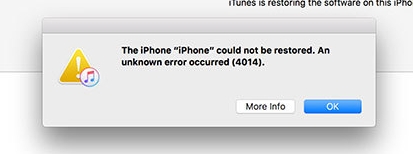
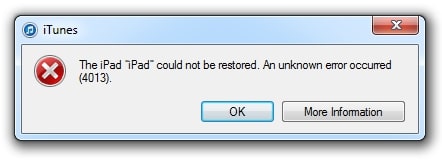
當您看到錯誤 4013 時,以下是救援方法:
在 Mac/Window 上修復錯誤 4013 的方法
-s-
檢查計算機設置
您設備的 WiFi 或互聯網可能無法以最佳方式運行。在這種情況下,您應該檢查 WiFi 或 Internet 連接並測試其速度。
您可以重新連接 WiFi 以重新建立和修復不正確的 WiFi 網絡。此外,如果您使用互聯網,請嘗試在您的計算機上切換飛行模式並稍後將其關閉。
如果沒有網絡連接問題,您應該檢查您的 PC/Mac 是否在最新的操作系統版本上運行。如果不是,您可以更新您的設備。
如果它已經更新,您的 iOS 遇到錯誤 4013,然後禁用防病毒/防火牆以檢查它是否有效。當您的計算機問題導致錯誤時,檢查其設置可以解決這些問題。如果它不起作用,則原因是其他原因。
檢查 USB 電纜
出現錯誤 4013 的最常見原因之一是 USB 連接錯誤。可能是您的 USB 數據線未正確連接。如果連接不正確,則 USB 電纜可能有故障。
-s-
在這種情況下,您可以更換 USB 數據線並檢查是否修復了錯誤 4013。我們建議您使用 iOS 隨附的 USB 數據線。或者,您可以購買 Apple Lightning 線纜以避免線纜出現故障。

更新 iTunes
如果 Mac 或 Windows 上的 iTunes 已過時,那麼將其更新到最新版本是解決錯誤的最終方法4013。
在 Mac 上更新 iTunes
按照以下步驟在 Mac 上更新 iTunes:
前往 iTunes 導航到左上角的 iTunes 部分選擇檢查對於下拉菜單中的更新 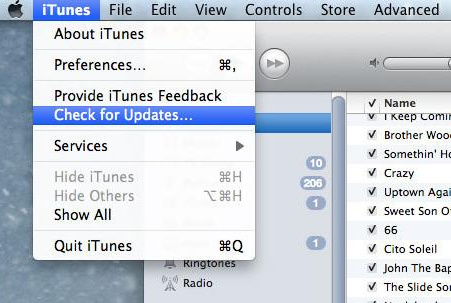
假設有更新可用,然後它會在屏幕上彈出,然後按藍色的下載 iTunes 按鈕。之後,出現他們的許可協議;點擊同意按鈕。
在 Windows 上更新 iTunes
按照以下步驟在 Windows 上更新 iTunes:
轉到 Windows 上的 iTunes 單擊功能區上的幫助選項選擇檢查更新下拉菜單 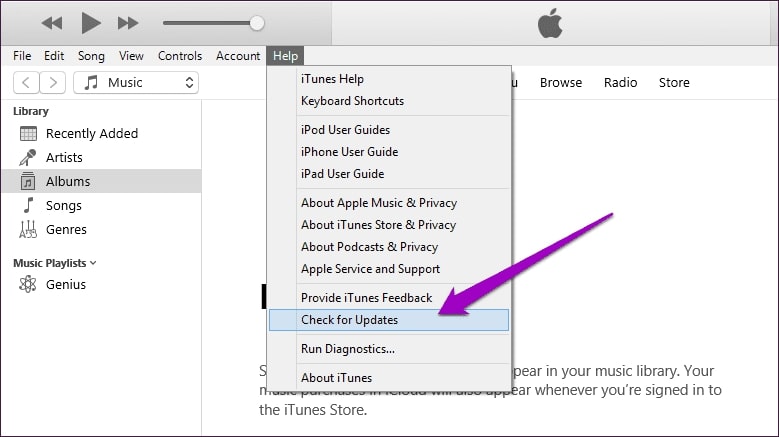
如果有可用更新,請按“下載 iTunes”按鈕。但是,如果沒有可用的更新,那麼您的 iOS 將會出現問題。
強制重啟 iPhone 或 iPad
iPhone 或 iPad 上的大量緩存通常會導致 4013 等錯誤。在這種情況下,簡單的強制重啟效果很好。在此之前,請確保您的設備上有足夠的電量。如果沒有,則在此過程之前連接充電器。
按照以下步驟強制重啟 iPhone/iPad:
按住並在 3 秒內鬆開音量增大按鈕同樣,按住並鬆開音量按鈕按住電源按鈕,直到您看到 Apple 徽標在徽標彈出時釋放電源按鈕
當強制重啟沒有幫助時,以下方法將幫助您!
釋放 iOS 存儲空間
如果您的 iPhone/iPad 上的內存過多,則存儲空間會更多。這通常會導致錯誤 4013,並且您在恢復 iOS 時會遇到問題。在這種情況下,釋放一些內存會有所幫助!但在此之前,您必須檢查您的設備存儲空間是否已達到最大值。
轉到“設置”並導航到“常規”選擇 iPhone/iPad 存儲空間(取決於 iOS 的類型)
因此,您將看到正在消耗的應用程序和文件太多的存儲空間。如果不使用,您可以卸載它們。如果它是一個有用的文件,那麼您最好將其移動到雲驅動器。
將設置重置為默認以修復錯誤 4013
損壞的設置通常會干擾恢復您的 iPhone 或 iPad。因此,您必須將所有設置重置為默認值才能解決它。但是,它會清除您的 Apple Pay 詳細信息。
將 iPhone 設置重置為默認值
以下是如何將 iPhone 設置重置為默認值:
打開 iPhone 設置並轉到一般導航以轉移或重置 iPhone 選擇重置並點擊重置所有設置 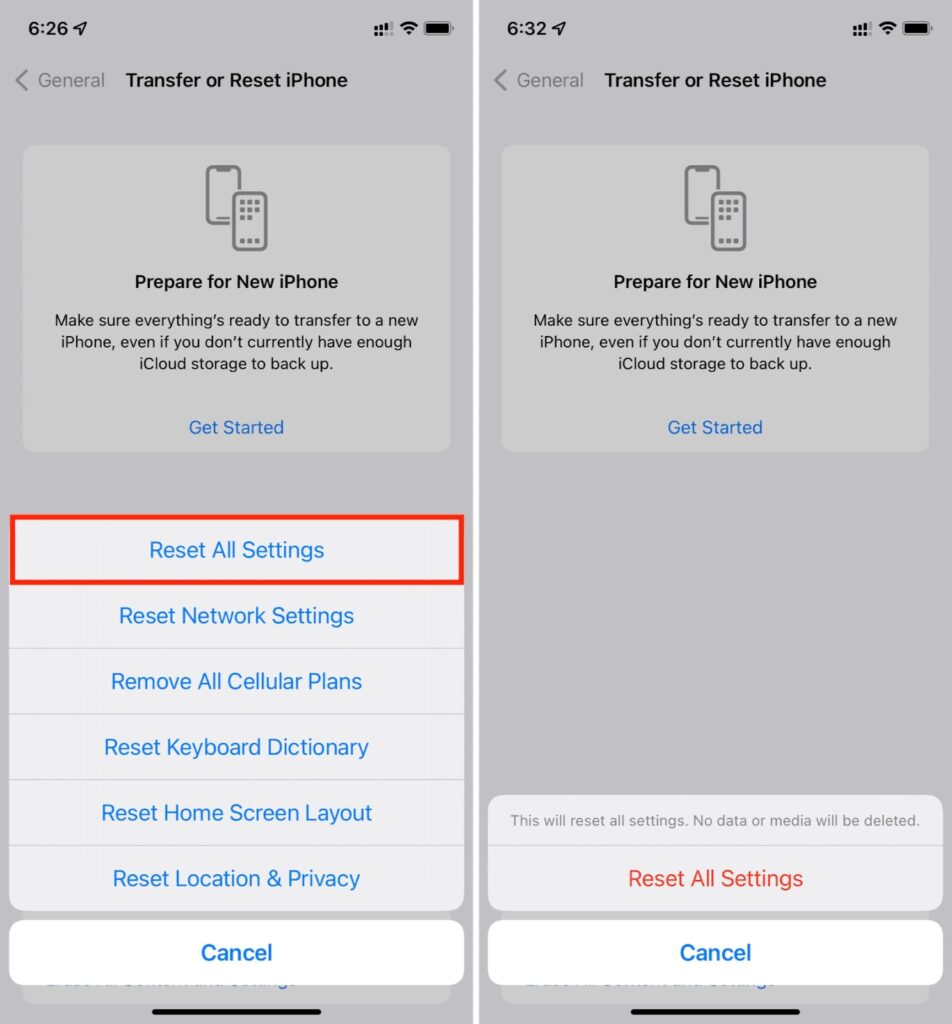
將 iPad 設置重置為默認值
將 iPad 設置重置為默認值的方法如下:
前往“設置”應用iPad打開常規並選擇傳輸或重置 iPad點擊重置並選擇重置所有設置 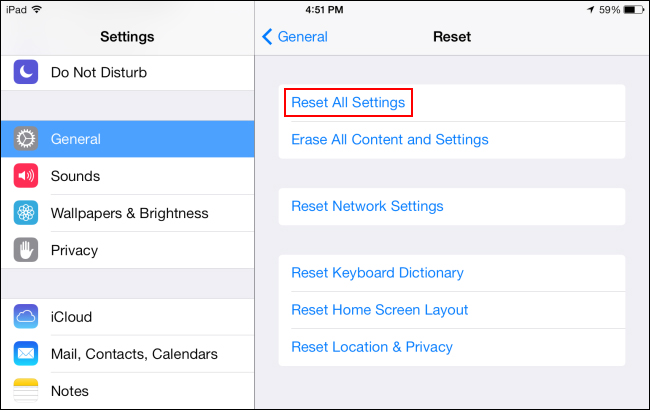
您現在已成功將 iPhone/iPad 設置重置為默認值。當此方法不起作用時,您可以恢復出廠設置。
恢復出廠設置 iOS 以解決錯誤 4013
恢復出廠設置 iOS 有助於解決錯誤 4013。但是,它將清除所有數據並像購買時一樣恢復您的 iPhone/iPad。在繼續之前,您應該備份您的數據或丟失它。只有當上述方法對您沒有幫助時,您才必須這樣做。
以下是恢復出廠設置 iOS 以解決錯誤 4013 的方法
轉到您的設備設置並打開常規選擇傳輸或重置 iPhone/iPad(無論您使用的是 iPhone 還是 iPad,都會有所不同)點按在擦除所有內容和設置選項 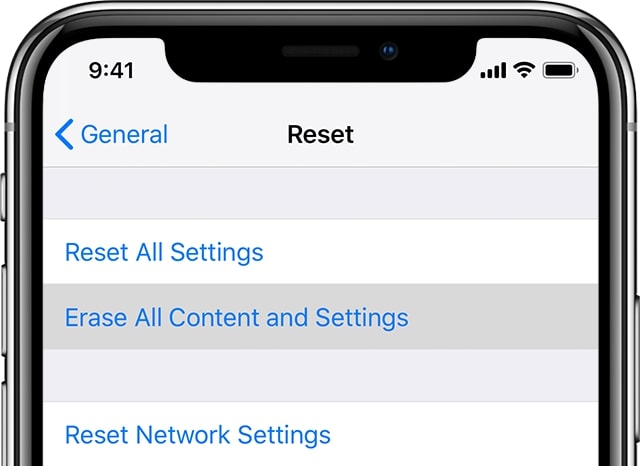
iOS 會提示您輸入手機密碼或 PIN 碼。如果您不記得它,請單擊忘記密碼。此外,確認您的操作,Apple 將清除您的所有數據並重置您的設備。
如果重置不起作用,那麼 DFU 模式是最終的救援。
將你的 iPhone 或 iPad 置於 DFU 模式
如果沒有任何方法可以幫助你,將您的 iPhone 或 iPad 置於 DFU 模式可讓您解決問題。但是,如果您在技術上不健全,則不能這樣做。需要注意的最重要的事情是它會擦除您的數據。
按照以下步驟將您的 iPhone 或 iPad 置於 DFU 模式:
連接到您的 Mac 或 Windows 在您的計算機上打開 iTunes 關閉您的 iOS 並立即按住並鬆開降低音量鍵。同樣,對音量減小鍵按電源按鈕直到彈出電源關閉滑塊將其向右拖動以關閉您的 iOS 按住電源和音量減小鍵 10 秒鐘鬆開電源按鈕但繼續按住電源按鈕最多 5 秒
一旦您看到黑屏,您的 iOS 就處於 DFU 模式。然後 iTunes 將檢測您的設備,您可以恢復它。因此,現在已經消除了錯誤 4013。
但是,在此過程中,如果您在 iPhone/iPad 上看到 Apple 標誌或“插入 iTunes”選項,則表示您沒有很好地執行這些步驟。因此,您必須再次重複該過程。
常見問題解答
您如何修復無法恢復的iPhone?
您應該將您的iPhone 進入恢復模式並重新配置連接。此外,請確保將 iTunes 更新到您計算機上的最新版本。此外,您可以關閉並打開 iTunes 一次以檢查它是否正常工作。
最終結論
如果您正在了解如何修復錯誤 4013,您就會得到答案。您可以檢查計算機設置,例如是否有活動的 WiFi、更新 iTunes 或更換 USB 數據線(如果有故障)。
如果這不起作用,您必須強制重新啟動或將設置重置為默認值。最後,如果沒有選項,那麼恢復出廠設置或 DFU 模式會有所幫助。
進一步閱讀:
—